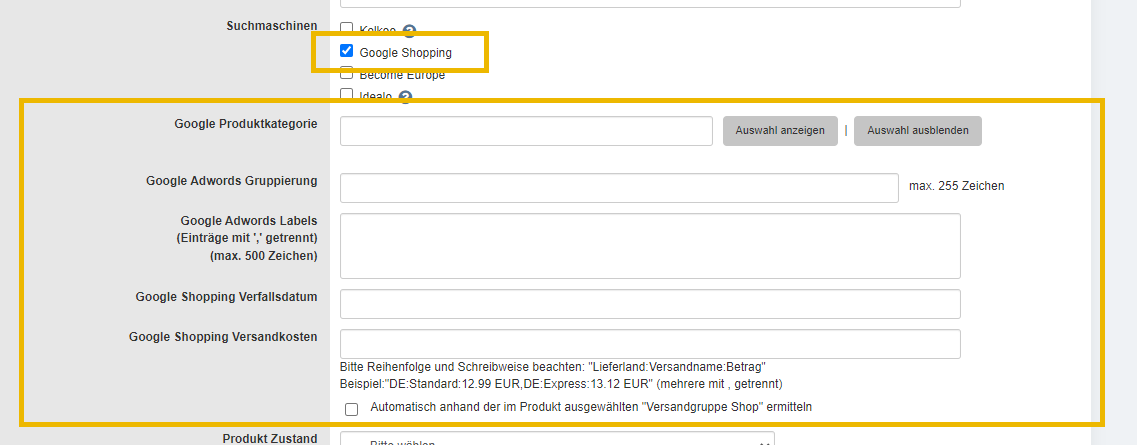FAQ:WasmussichfrGoogleShoppingbeachten: Unterschied zwischen den Versionen
Aus Afterbuy-Wiki
| (Eine dazwischenliegende Version desselben Benutzers wird nicht angezeigt) | |||
| Zeile 1: | Zeile 1: | ||
{{FAQ|Was muss ich für Google Shopping beachten? }} | {{FAQ|Was muss ich für Google Shopping beachten? }} | ||
| − | Um Google Shopping nutzen zu können in Afterbuy, hinterlegt man zunächst in den Produktdetails unter {{AB:Label|AFTERBUY-SHOP RELEVANTE DATEN (NUR FÜR SHOPVERKÄUFE)}} die Auswahl, dass man Google Shopping nutzen möchte. | + | Um Google Shopping nutzen zu können in Afterbuy, hinterlegt man zunächst in der Shop Administration unter Shop Optionen - Einstellungen im Reiter SEO die Google Shopping Parameter. |
| + | |||
| + | Danach kann man in den Produktdetails unter {{AB:Label|AFTERBUY-SHOP RELEVANTE DATEN (NUR FÜR SHOPVERKÄUFE)}} die Auswahl anhaken, dass man Google Shopping nutzen möchte. | ||
{{Img|filename=GoogleShopping_FAQ.png}} | {{Img|filename=GoogleShopping_FAQ.png}} | ||
{{Steps|>>1 :: Hierzu reicht ein einfaches Aktivieren der Funktion. :: Suchmachschinen: Google Shopping aktivieren | {{Steps|>>1 :: Hierzu reicht ein einfaches Aktivieren der Funktion. :: Suchmachschinen: Google Shopping aktivieren | ||
| Zeile 10: | Zeile 12: | ||
}} | }} | ||
| − | {{Info|Grundsätzlich sind alle Funktionen und erweiternde Einstellungen innerhalb des Google Kontos (Google Merchant-Center) anzulegen. Hierzu gehören unter anderem weitere Einstellungen bezüglich des Versands, um neue Versandservices zu erstellen, Lieferzeiten, Versandkosten und auch Einstellungen bzgl. Angeboten, die in mehreren Ländern und Sprachen erfolgen | + | {{Info|Grundsätzlich sind alle Funktionen und erweiternde Einstellungen innerhalb des Google Kontos (Google Merchant-Center) anzulegen. Hierzu gehören unter anderem weitere Einstellungen bezüglich des Versands, um neue Versandservices zu erstellen, Lieferzeiten, Versandkosten und auch Einstellungen bzgl. Angeboten, die in mehreren Ländern und Sprachen erfolgen sollen. Diese Details können direkt bei Google gepflegt werden.}} |
Aktuelle Version vom 25. Oktober 2022, 09:47 Uhr
Was muss ich für Google Shopping beachten?
Um Google Shopping nutzen zu können in Afterbuy, hinterlegt man zunächst in der Shop Administration unter Shop Optionen - Einstellungen im Reiter SEO die Google Shopping Parameter.
Danach kann man in den Produktdetails unter AFTERBUY-SHOP RELEVANTE DATEN (NUR FÜR SHOPVERKÄUFE) die Auswahl anhaken, dass man Google Shopping nutzen möchte.
| 1 | Suchmachschinen: Google Shopping aktivieren
Hierzu reicht ein einfaches Aktivieren der Funktion. |
| 2 | Spezifische Google Shopping Details
Wenn Google Shopping genutzt wird, erscheinen weitere Felder, die genutzt werden können für spezifische Angaben die für Google Shopping relevant sind. |
| 3 | Google Produktkategorien
Über den Button , können sich die Google Shopping Produktkategorien angezeigt werden. Klickt man auf das [+] hinter der Katergorie öffnet sich automtisch die nächste Unterkategorie. Hier wird die passende Kategorie gewählt und mit Klick auf diese, wird sie in den Daten hinterlegt. |
| 4 | Google Adwords Gruppierung und Labels
Die Einstellungen sind entsprechend der Google Ads Einstellungen im jeweiligen Google Account. Die Google Ads-Gruppierung ist ein Wert, der für Displayanzeigen genutzt werden kann um bestimmte Produktgruppen nutzen zu können. Die Google Ads-Labels sind Werte, die in Ihrem Google Konto indiviuell angelegt werden können und diese können auch hier in Afterbuy gepflegt werden. |
| 5 | Google Shopping Verfallsdatum
Hier kann festgelegt werden, ob der Artikel nur für eine bestimmte Zeit in Google Shopping angezeigt werden soll. Dies ist optional und kann für zeitlichbegrenzte Angebote genutzt werden. Hinterlegen sollte man zusätzlich zum Datum eine Uhrzeit und Zeitzone laut Google. (Andernfalls wird als Standardzeit 00:00 Uhr in der UTC-Zeitzone verwendet.) |
| 6 | Google Shopping Versandkosten
Hinterlegt werden die Versandkosten, die für Google Shopping genutzt werden können. Diese sind wie folgt einzutragen: "Lieferland:Versandname:Betrag". Wenn mehrere Länder oder mehrere Versandservices hinterlegt werden sollen, werden diese mit "," getrennt eingegeben. Es können auch mit der Auswahl "Automatisch anhand der im Produkt ausgewählten "Versandgruppe Shop" ermitteln", die Versandkosten übergeben werden. |
Grundsätzlich sind alle Funktionen und erweiternde Einstellungen innerhalb des Google Kontos (Google Merchant-Center) anzulegen. Hierzu gehören unter anderem weitere Einstellungen bezüglich des Versands, um neue Versandservices zu erstellen, Lieferzeiten, Versandkosten und auch Einstellungen bzgl. Angeboten, die in mehreren Ländern und Sprachen erfolgen sollen. Diese Details können direkt bei Google gepflegt werden.